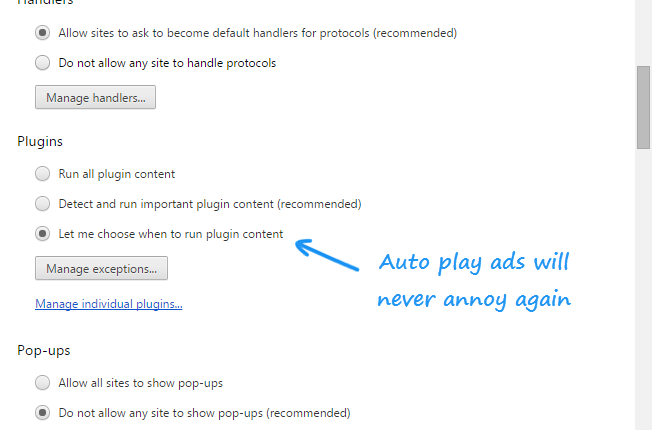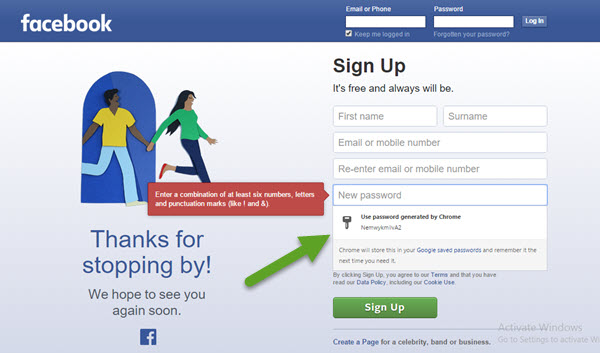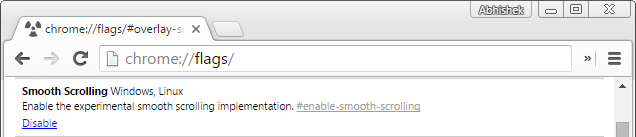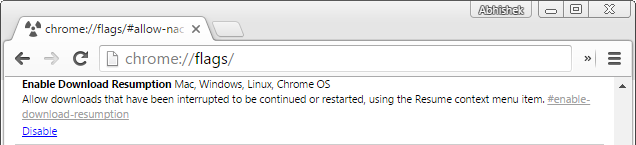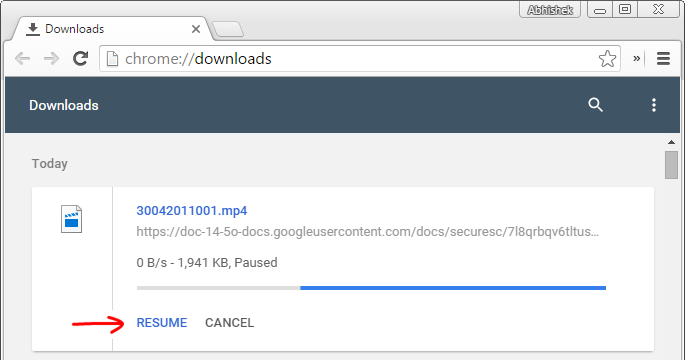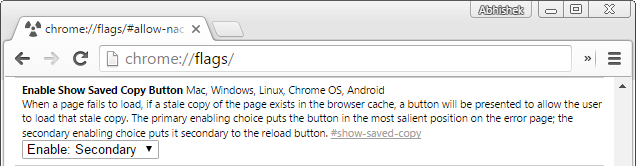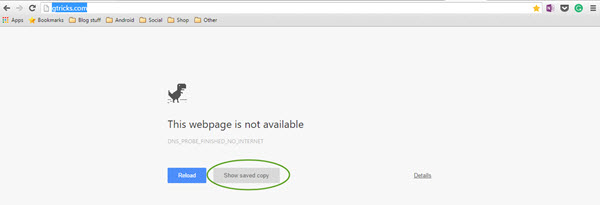5 Chrome’i lipu seadet sujuvaks sirvimiskogemuseks
Google Chrome on praegu kõige populaarsem ja funktsioonirikkam brauser. Sellel on palju kohandamisvalikuid ja näpunäiteid. Kuid sügaval selle juurtes on siiski peidus paar asja, mis võivad aidata luua ülevaatlikumat sirvimiskogemust. Siin on mõned, mis meile kõige rohkem meeldivad ja on igapäevaseks kasutamiseks käepärased.
#. Flash-sisu automaatse taasesituse keelamine
Kuigi paljud veebisaidid kasutavad nüüd oma lehtedele videote manustamiseks HTML5-d, eelistavad mõned saidid siiski multimeedia jaoks välku. Chrome võimaldab teil keelata flash-taasesitused, et videod/animatsioonid ei käivitu automaatselt kohe, kui neile lehtedele jõuate.
Automaatse välklambi taasesituse keelamiseks minge seadetesse. Kerige alla ja klõpsake valikul "Kuva lisaseaded". Klõpsake jaotises Privaatsus nuppu "Sisu seaded". Nüüd leidke jaotis "Pluginad" ja märkige seal valik "Lubage mul valida, millal pistikprogrammi sisu käitada".
Nüüd töötab see enamjaolt ideaalselt. Kuid ainult veendumiseks tippige aadressiribale "about:plugins" ja vajutage sisestusklahvi. Selle lehe lõpust leiate "Adobe flash player". Kui seal on märgitud valik "Alati lubatud käivitada", tühjendage see märge, kuna see säte alistab eelmise, mille me seadistasime.
#. Peaaegu murdmatute koodide genereerimine parooli genereerimise lipu abil.
Google Chrome'il on palju peidetud eksperimentaalseid funktsioone ja üks neist on "Parooli genereerimise" utiliit, mis põhimõtteliselt soovitab teil pääsukoode iga kord, kui brauser mõistab, et loote uut kontot. Selle lubamiseks minge aadressile "chrome://flags/" (sisestage see aadressiribale ja sisestage! ).
Teid tervitatakse beetafunktsioonide pika loendiga. Lehe ülaosas on ka hoiatusteade, kuna need seaded pole tegelikult täiuslikud ja võivad mõnel juhul kasutuskogemust rikkuda. Kuid minu kogemus on siiani olnud stabiilne ja need on enamiku inimeste jaoks ohutud.
Et vältida ajaraiskamist selle lipu leidmisele, vajutage klahvikombinatsiooni Ctrl+F ja tippige "parooli genereerimine". Lubage see, et saada soovitusi iga kord, kui täidate registreerumisvormi. Nüüd, pärast selle testimist, võite küsida, "kuidas ma selle keerulise koodi mäletan?". Noh, see on kogu mõte, peate selle Chrome'i salvestama, et see saaks automaatselt täita. Põhimõtteliselt soovib Google, et jääksite Chrome'i nii palju kui võimalik ja kui hakkate paroolide genereerimise tööriista kasutama, on tõenäoline, et te seda kindlasti kasutate.
Kindlasti peate Chrome'i uuesti käivitama, et need lipud töötaksid.
#. Sujuva kerimise lubamine
Üks asi, mida ma Chrome'i puhul ikka veel vihkan, on see, et erinevalt teistest brauseritest pole see sujuva kerimise osas nii hea. Kuid see pole probleem Maci arvutites, vaid peamiselt Linuxi ja Windowsi kasutajate jaoks. Saate selle eksperimentaalsete lippude abil peaaegu parandada. Otsige üles "Sujuv kerimine" ja lihtsalt lubage see.
Taaskäivitage brauser ja kerige palju paremini, eriti pikkadel veebilehtedel.
#. Allalaadimise jätkamise võimalus
See on minu lemmik. Kas olete kunagi pettunud, kui internet katkeb ja te ei saa Chrome'is seda tohutut allalaadimist jätkata? Noh, seal on lahendus.
Allalaadimise jätkamise võimaluse saamiseks minge sellele lippude lehele ja leidke "Allalaadimise jätkamine", lubage see ja voila! teil on nüüd võimalus ebaõnnestunud või peatatud allalaadimist jätkata. Ärge unustage Chrome'i taaskäivitada. Kuid see ei tööta ebausaldusväärsete allikate puhul, vaid ainult veebisaitide puhul, mis võimaldavad allalaadimist jätkata.
#. Veebisaitide salvestatud koopiate sirvimine, kui Internet ei tööta
Olgu, teie internet on maas ja soovite seda uudist uuesti lugeda, mida olete pool tundi tagasi lugenud. Hea uudis on see, et Chrome salvestab oma vahemällu vähesed sageli külastatud saidid/lehed. Selle korraliku väikese lipufunktsiooni abil saate lehte vaadata Chrome'i ajutisest mälust.
Kui see on lubatud, on teil kaks valikut – esmane asetab nupu „Näita salvestatud koopiat" enne uuesti laadimise valikut ja teisene pärast seda. See on ainus erinevus, mitte midagi muud. Järgmine kord, kui teie Internet ei tööta, saate sirvida vahemällu salvestatud veebisaidi koopiat, mida mõni aeg tagasi külastasite.
Need on mõned näpunäited, mis meie arvates muudavad Chrome'i sirvimiskogemuse sujuvamaks. Loodan, et Google toob need muudatused põhiseadetesse niipea kui võimalik. Need on fantastilised ja töötavad ilma tõrgeteta, hoolimata beetaversioonist. Kui te mingil põhjusel neid valikuid ei leia, veenduge, et Chrome oleks värskendatud.